批量重命名文件名称小软件
说在前面
先扯会,如果不是Android开发的,要使用本小软件,可以直接到下面正题
在Android开发中,有时会遇到大量文件需要重命名的情况,特别是一些图片文件。有两个同学遇到过这种情况,我暂时还没遇到,但这种情况以后肯定会遇到的。
可以用批处理命令(move,ren)来解决,但要一条一条写命令,写修改后的文件名,还要写原文件名。如果有些修改后的名称直接是a001.txt,a002.txt,a003.txt,……毫无疑问这样有规律的名称,用万能的Excel解决最快了,一个拖拉就搞定。以前也写过类似的批量修改软件,虽然功能不一样,但最核心的原理是一样的。好久没有写VB了,写起来真别扭。用惯了AS(Android Studio),感觉这就是一个天堂,一个地狱。
在现有的情况下,如果文件被引用了,需要重命名,在中,只能一个一个更改(Win:Shift+F6)。但如果文件还没有被引用,需要重命名,那就可以使用本小软件助您一臂之力。
本来要上传到CSDN的资源里,可是一直弹出让我登录。点击“确定”还不行,也关闭不了页面,不知道的还以为是中病毒了。还好咱们都是有经验的人,一个勾选,最后页面显示服务器异常。尝试了好多遍都不行,最后放弃,投向百度云的怀抱
回归正题
下载地址:http://pan.baidu.com/s/1qYGJ3VQ
解压后,里面有一个.xls文件,就是所谓的小软件。另一个是folder文件夹,用于存放需要重命名的文件。
注意:
1. Excel文件和folder文件夹必须在同一目录下
2. 切勿更名此folder文件夹的名称
操作步骤:
【1】 打开Excel,你就能看到华丽的页面出来了
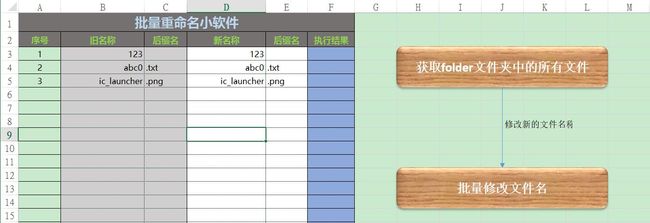
【2】 但要完成功能,需要手动开启宏。一般在上面会弹出此警告,点击“启用内容”即可
![]()
【3】 把你的文件放入到folder文件夹中
【4】 点击按钮“获取folder文件夹中的所有文件”
会把folder中所有的文件名显示出来,如步骤1中图片。有时只需要在旧名称上修改一点点即可,为了减少工作量,把新名称和新名称的后缀名也填成了旧名称的
【5】修改新的名称(⊙﹏⊙b后面的执行结果,是等到下一步修改名称后才会出现的,Sorry)
【6】点击“批量修改文件名”,folder文件夹中的文件将改头换面了

OK,完成了。。。
赠送福利
除了这基本的功能外,还有两个额外的功能:
A、除了新名称和其后缀名可以编辑外,其他都禁止编辑,为了防止你的一个不小心。但可以调整宽度,给你更好的视觉查看超长名称
B、新名称中如果有相同的(因为你没有看到过在哪个文件夹中存在两个一样的文件名称),将报红色警告,给您温馨的提示。
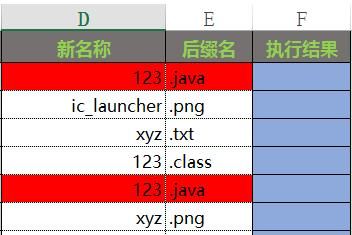
年终奖
Android开发过程中,如果没有大神们的开源项目,大家都不知道在哪里摸爬滚打。支持OpenSource
Option Explicit
'************************************************
'获取folder文件夹中所有的文件
'************************************************
Sub GetFiles_Click()
Dim myPath$, myFile$, eachwirexls As Workbook
Dim num%
num = 0
'获取本软件目录下的folder文件路径
myPath = ThisWorkbook.Path & "/folder/"
On Error GoTo Error_handle
Call unlockSheet '解锁
With Application.ThisWorkbook.ActiveSheet
' 清除所有单元格区域
Range("A3:F65536") = ""
'获取路径中所有的文件
myFile = Dir(myPath, vbNormal)
Do Until Len(myFile) = 0
num = num + 1
Cells(num + 2, 1) = num
'Debug.Print myFile '立即窗口测试打印结果
Dim temp As Variant
Dim results() As String
temp = splitSuffix(myFile)
results() = temp
Cells(num + 2, 2) = results(1)
Cells(num + 2, 4) = results(1)
Cells(num + 2, 3) = results(2)
Cells(num + 2, 5) = results(2)
myFile = Dir
Loop
'Debug.Print myFile
End With
Call lockSheet
MsgBox "共查找到 " & num & " 个文件"
Exit Sub
Error_handle:
Call lockSheet
MsgBox "查找文件失败,请检查"
End Sub
'************************************************
'获取文件名称中的后缀名
'************************************************
Private Function splitSuffix(fileName As String) As Variant
Dim sum%, location%, i%
Dim results(2) As String
results(1) = fileName
results(2) = ""
sum = Len(fileName)
location = 0
For i = sum To 1 Step -1
If Mid(fileName, i, 1) = "." Then
location = i
GoTo End_Handle
End If
Next
End_Handle:
If location <> 0 Then
results(1) = Left(fileName, location - 1) '文件名
results(2) = Right(fileName, sum - location + 1) '文件后缀名
End If
splitSuffix = results
End Function
'************************************************
'批量修改文件名称
'************************************************
Sub Rename_Click()
Dim myPath$, i%
myPath = ThisWorkbook.Path & "/folder/"
Call unlockSheet
With Application.ThisWorkbook.ActiveSheet
.Unprotect
For i = 3 To [A65536].End(3).Row
Name myPath & Trim(Cells(i, 2)) & Trim(Cells(i, 3)) As myPath & Trim(Cells(i, 4)) & Trim(Cells(i, 5))
Cells(i, 6) = "OK"
Next
End With
Call lockSheet
MsgBox "批量修改完成"
End Sub
'************************************************
'工作表解锁
'************************************************
Private Function unlockSheet()
Application.ThisWorkbook.ActiveSheet.Unprotect
End Function
'************************************************
'工作表上锁
'************************************************
Private Sub lockSheet()
Application.ThisWorkbook.ActiveSheet.Protect DrawingObjects:=False, Contents:=True, Scenarios:= _
False, AllowFormattingColumns:=True, AllowDeletingRows:=True, _
AllowFiltering:=True
End Sub